إذا كنت من محبي الأفلام وكنت تبحث عن وسيلة لدفق جميع أحدث وأحدث الأفلام على جهاز الكمبيوتر الخاص بك ، فهذا المنشور يناسبك! اليوم نعرضك على HD Box الوظيفة الإضافية لكودي، وهي أفضل طريقة لبث أفلام عالية الدقة في المنزل.
Kodi هي جزء رائع من الوسائط المجانية مفتوحة المصدرالبرنامج المركزي ، ويصبح أكثر قوة عند استخدام الوظائف الإضافية لتخصيص تجربة Kodi. أدناه سنريك كيفية تثبيت الوظيفة الإضافية لـ HD Box وكيفية استخدامها لدفق الأفلام.

كيفية الحصول على VPN مجاني لمدة 30 يومًا
إذا كنت بحاجة إلى VPN لفترة قصيرة عند السفر على سبيل المثال ، يمكنك الحصول على VPN في المرتبة الأعلى مجانًا. يشمل ExpressVPN ضمان استرداد الأموال لمدة 30 يومًا. سوف تحتاج إلى دفع ثمن الاشتراك ، هذه حقيقة ، ولكنها تسمح بذلك الوصول الكامل لمدة 30 يوما ثم قمت بإلغاء لاسترداد كامل. إن سياسة الإلغاء التي لم تطرح على الأسئلة ترقى إلى مستوى اسمها.
تذكير
قبل أن نبدأ التثبيت ،هناك شيء مهم نحتاج إلى تغطيته أولاً. على الرغم من أن برنامج Kodi قانوني تمامًا للاستخدام ، إلا أن بعض الوظائف الإضافية لبرنامج Kodi موجودة في منطقة رمادية قانونية. هذا يعني أنه إذا كنت تستخدم Kodi مع وظائف إضافية عبر اتصال إنترنت غير مشفر بشكل منتظم ، فقد تواجه مشكلة مع القانون. تستطيع الوكالات الحكومية إجبار موفر خدمة الإنترنت على تسليم سجلات نشاطك عبر الإنترنت ، بما في ذلك أي تنزيل أو بث غير قانوني قد تكون قمت به ، ويمكن محاكمتك على ذلك.
لذلك من الضروري أن تحافظ على نفسك آمناً متىباستخدام كودي لدفق المحتوى. أفضل طريقة للحفاظ على أمانك هي استخدام VPN - وهي خدمة تقوم بتشفير جميع البيانات التي يتم إرسالها من جهازك. هذا يعني أن مزود خدمة الإنترنت الخاص بك وأي وكالات حكومية تتفقد استخدامك للإنترنت لا يمكنها رؤية محتويات حركة مرور الويب الخاصة بك. يمكن لمزود خدمة الإنترنت معرفة مقدار البيانات التي تقوم بإرسالها واستقبالها ، ولكن لا يمكن معرفة محتوى تلك البيانات.
الشبكات الافتراضية الخاصة شائعة لدى العديد من الأشخاصتشعر بالقلق إزاء أمن الإنترنت. لا تحتاج فقط إلى VPN لتدفق المحتوى - يمكنك أيضًا استخدامه للحفاظ على أمانك عند التصفح على اتصال إنترنت عام. على سبيل المثال ، إذا ذهبت إلى مقهى به شبكة Wi-Fi مفتوحة وقمت بتوصيل هاتفك بالإنترنت ، فمن الممكن أن يتمكن المستخدمون الآخرون في المقهى من الوصول إلى أو سرقة البيانات من هاتفك. سيضمن استخدام VPN على شبكة عامة الحفاظ على كلمات المرور وتفاصيل بطاقة الائتمان وغيرها من المعلومات الشخصية آمنة ولا يمكن سرقتها بواسطة المستخدمين الضارين.
أخيرًا ، أحد الأسباب الأخرى لاستخدام VPN هو التعاملمع محتوى مغلق المنطقة. يتوفر بعض محتوى الإنترنت فقط في مناطق معينة - على سبيل المثال ، لا يمكن الوصول إلى العديد من مقاطع فيديو YouTube في ألمانيا لأنها تتضمن مقاطع موسيقى مجانية للاستخدام في الولايات المتحدة ولكنها محمية بحقوق الطبع والنشر في ألمانيا. باستخدام VPN ، يمكنك جعلها تظهر لمواقع الويب كما لو كنت تتصفح من موقع آخر - في هذه الحالة ، من الولايات المتحدة. هذا يعني أنه يمكنك الوصول إلى هذا المحتوى المغلق بالمنطقة دون أي مشاكل.
أفضل VPN لـ Kodi Streaming
كيف يجب أن تختار VPN بعد ذلك؟ هناك الكثير من خدمات VPN هناك ، كيف تعرف أيها مناسبة لاحتياجاتك؟ هناك عدد من العوامل المهمة التي يجب مراعاتها عند اختيار VPN ، بما في ذلك سياسة التسجيل وسرعة الاتصال وأنواع المرور المسموح بها. سنأخذك خلال كل من هذه الأمور ونشرح ما الذي تعنيه وسبب أهميته.
- سياسة التسجيل - كما ذكرنا أعلاه ، يمكن إنفاذ القانون القوةمزود خدمة الإنترنت الخاص بك لتسليم البيانات حول استخدامك للإنترنت. ولكن ما لا يعرفه بعض الأشخاص هو أنه يمكنهم القيام بنفس الشيء مع موفر VPN الخاص بك. إذا احتفظ مزود VPN الخاص بك بسجل لاستخدامك للإنترنت ، فقد يُجبر على مشاركة هذا إذا قرر تطبيق القانون التحقيق معك. الطريقة الوحيدة لتجنب ذلك هي استخدام موفر VPN لا يحتفظ بأي سجلات في جميع استخداماتك للإنترنت.
- سرعة الاتصال - هذا واضح - تريد اتصال سريعبحيث لا تنتظر تحميل الصفحات أو تخزين مقاطع الفيديو مؤقتًا. تتسبب جميع شبكات VPN في انخفاض طفيف في سرعة الإنترنت لديك ، حيث يجب أن تمر البيانات عبر المزيد من الخوادم قبل الوصول إليك. لكن VPN الجيدة ستكون سريعة بما يكفي بحيث لا تكاد تلاحظ الفرق في السرعة ، في حين أن VPN السيئ قد يكون بطيئًا ومرهقًا ، مما يجعله مزعجًا لاستخدامه.
- أنواع المرور المسموح بها - وأخيرا ، هناك العديد من أنواع مختلفة منحركة المرور التي قد تستخدمها على شبكتك. ستحتاج إلى تحميل صفحات الويب ، بالطبع ، ولكن قد ترغب أيضًا في استخدام السيول أو خدمات P2P الأخرى ، أو قد تستخدم خدمة VoIP مثل Skype وتريد تشفير هذه البيانات أيضًا. ستحدد بعض الشبكات الافتراضية الخاصة نوع حركة المرور المسموح لك باستخدامها - القيود على التورنت شائعة ، على سبيل المثال - لذلك تحتاج إلى التأكد من أن VPN التي تختارها تسمح لجميع أنواع حركة المرور التي تحتاجها.
شعور طغت قليلا من كل هذامعلومات؟ لا تقلق ، سنساعد. لدينا توصيات لاثنين من خدمات VPN المفضلة لدينا لاستخدامها مع Kodi ، حتى تتمكن من تحديد الخدمة التي تحتاجها.
IPVanish
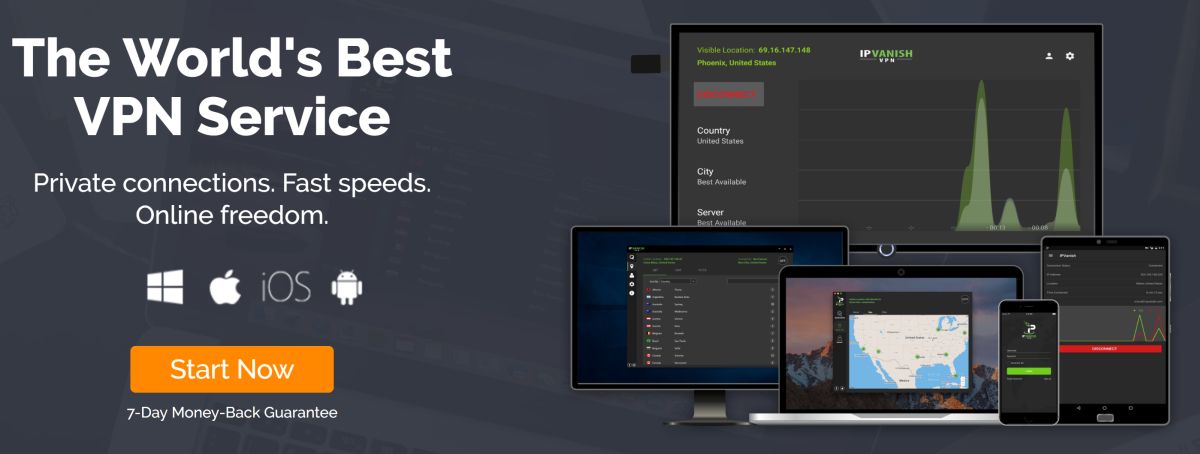
أفضل خيار لشبكة VPN لاستخدامها مع Kodi هو IPVanish. هذه الخدمة سريعة البرق وقويةتشفير AES 256 بت للحفاظ على أمان جميع بياناتك. كما أنه يحتوي على ميزات إضافية مثل مفتاح القتل الذي يقطع التنزيلات إذا تمت مقاطعة VPN ، لذلك لا تقوم بالتنزيل دون قصد عبر اتصال غير آمن. ميزة أخرى أنيقة ليس لدى العديد من شبكات VPN هي إمكانية تدوير عنوان IP الخاص بك بعد فترة زمنية محددة ، وهو أمر مفيد لإخفاء هوية التصفح. بالطبع ، لدى IPVanish سياسة صارمة من جانب الشركة بعدم التسجيل ، وليس لديها قيود على كمية البيانات التي يمكنك تنزيلها (بحيث لا توجد حدود للبيانات ولا تقلق) ولا توجد قيود على أنواع حركة المرور المسموح بها. هذا يجعلها خدمة رائعة لأولئك الذين يرغبون في دفق المحتوى ، واستخدام Skype ، واستخدام تنزيلات P2P.
تقدم IPVanish ضمان استعادة الأموال لمدة 7 أيام مما يعني أن لديك أسبوعًا لاختباره بدون مخاطر. يرجى ملاحظة ذلك يمكن لقراء نصائح الإدمان أن ينقذوا نسبة هائلة تبلغ 60 ٪ هنا على الخطة السنوية IPVanish، مع انخفاض السعر الشهري إلى 4.87 دولار فقط / شهر.
















تعليقات